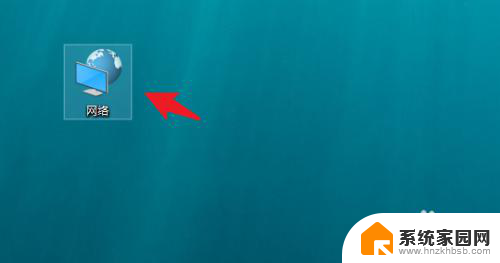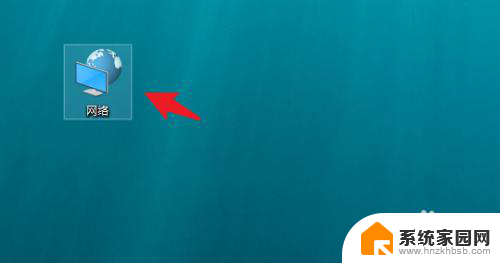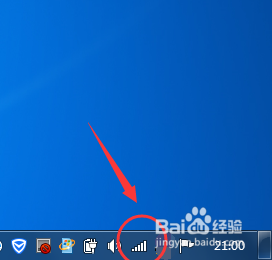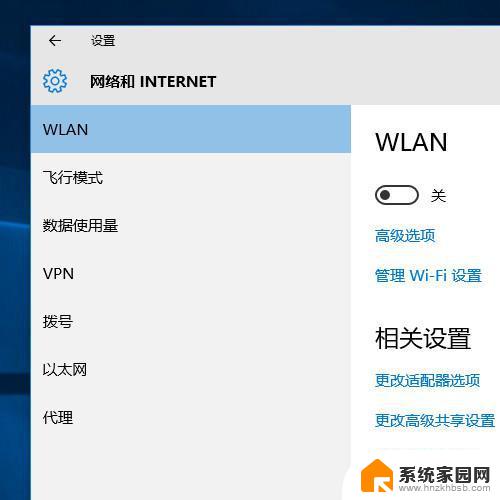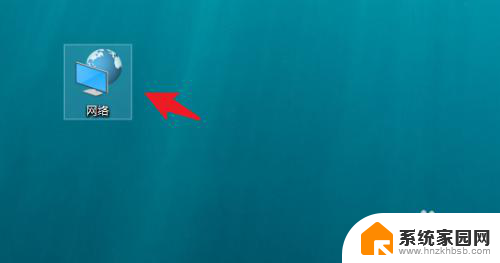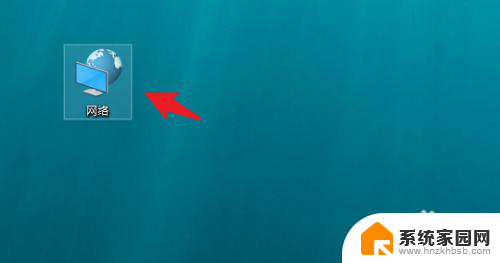笔记本电脑如何连接以太网 笔记本电脑如何连接以太网线
更新时间:2024-04-29 13:53:37作者:yang
在今天的数字时代,笔记本电脑已经成为我们日常生活和工作中不可或缺的工具,有时候我们可能会遇到无线网络信号不稳定或者需要更快的网络连接速度的情况,这时候连接以太网线就变得尤为重要。如何让我们的笔记本电脑连接以太网线呢?接下来我们就来详细探讨一下这个问题。
操作方法:
1点击打开“电脑设置”。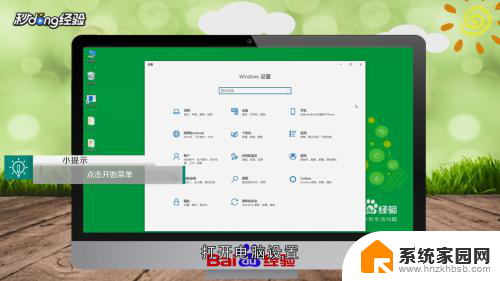 2点击“网络和Internet”。
2点击“网络和Internet”。 3点击“以太网”。
3点击“以太网”。 4打开“网络共享中心”。
4打开“网络共享中心”。 5在“更改网络设置”板块选择“设置新的连接或网络”。
5在“更改网络设置”板块选择“设置新的连接或网络”。 6在弹出的对话框中选择“连接到新的Internet”。
6在弹出的对话框中选择“连接到新的Internet”。 7点击“下一步”后选择“设置新的连接”。
7点击“下一步”后选择“设置新的连接”。 8点击“宽带”。
8点击“宽带”。 9输入“用户名和密码”后点击“连接”即可。
9输入“用户名和密码”后点击“连接”即可。 10总结如下。
10总结如下。
以上是关于如何连接笔记本电脑到以太网的全部内容,如果还有不清楚的用户,可以参考上面小编提供的步骤进行操作,希望能够对大家有所帮助。